|
<< Click to Display Table of Contents >> Разработка > Элементы разработки Ресурсы |
|
|
<< Click to Display Table of Contents >> Разработка > Элементы разработки Ресурсы |
|
Для локализации пользовательского интерфейса используются редакторы прикладных и системных ресурсов. Редакторы выглядят одинаково:
В столбце Имя содержатся имена строк локализации, которые используются в программном коде. Они имеют тип LocalizedString (локализованная строка). На закладках Default и ru задаются значения строк локализации, которые отображаются в соответствующих столбцах.
При необходимости состав поддерживаемых языков локализации можно изменить.
Важно. В системе не локализуются данные, добавленные пользователями. Например, названия организаций, фамилии и имена работников будут отображаться на том языке, на котором их создали пользователи.
Редактор системных ресурсов
Редактор используется для локализации названий модулей, типов сущностей, групп контролов, действий на ленте и т.д. Чтобы добавить ресурс, перейдите по ссылке Локализовать в редакторе элемента разработки:
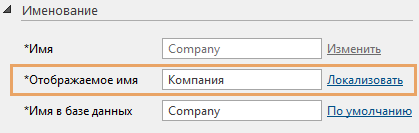
Или нажмите на кнопку ![]() Локализовать на панели свойств в редакторе форм типа сущности:
Локализовать на панели свойств в редакторе форм типа сущности:
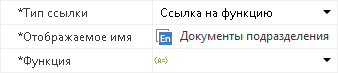
Откроется окно для редактирования ресурса. Подробнее см. раздел «Пример локализации действия на ленте».
Чтобы посмотреть список всех системных ресурсов элемента разработки, выделите его в дереве решений и в контекстном меню выберите пункт Открыть системные ресурсы:
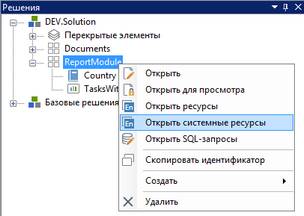
Откроется редактор системных ресурсов, в котором:
•на закладках Default и ru можно изменить значение ресурса;
•с помощью контекстного меню можно скопировать ресурс или его имя.
ВАЖНО. Удаление и добавление ресурсов в редакторе недоступно.
Редактор используется для локализации диалоговых окон и сообщений валидации.
Добавить прикладной ресурс можно:
•прямо при написании программного кода. Подробнее см. «Пример локализации сообщения валидации»;
•в редакторе ресурсов. Чтобы его открыть, в дереве решений в контекстном меню решения, модуля, отчета или типа сущности выберите пункт Открыть ресурсы. Чтобы добавить ресурс, в контекстном меню табличной части выберите пункт Добавить строку.
Имена прикладных ресурсов должны быть уникальными в рамках элемента разработки. Они могут состоять из букв латинского алфавита, цифр и символа «_». Первым символом обязательно должна быть буква.
Формат обращения к ресурсу в программном коде зависит от того, для какого элемента разработки он создан:
Элемент разработки |
Формат |
|---|---|
Решение |
<Код компании>.<Имя решения>.Resources.<Имя ресурса> |
Модуль |
<Код компании>.<Имя модуля>.Resources.<Имя ресурса> |
Тип сущности |
<Код компании>.<Имя модуля>.<Имя типа сущности во мн. ч>.Resources.<Имя ресурса> |
Отчет |
<Код компании>.<Имя модуля>.Reports.Resources.<Имя отчета>.<Имя ресурса> |
Если в редакторе ресурсов удалить или изменить имя существующего ресурса, в программном коде значение нужно поправить вручную.
примечание. В редакторе прикладных ресурсов вы можете добавлять иконки для контрола состояния.
Поиск по ресурсам позволяет найти все места в коде, где используется строка локализации. Например, это позволяет проще заменить ее на другую. Поиск выполняется по всем доступным локализациям, по умолчанию – в строках En и Ru.
Чтобы запустить поиск:
1.Нажмите на клавиши CTRL+F или CTRL+SHIFT+F. Откроется вкладка «Найти» окна поиска:
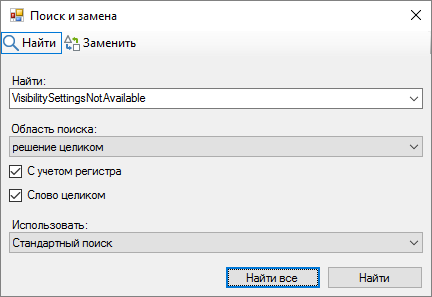
2.В поле Найти укажите искомую строку локализации или имя ресурса.
3.Укажите Область поиска. Если есть открытые редакторы или у вас выделен интересующий фрагмент кода, то в раскрывающемся списке выберите один из пунктов: текущий документ, выделенный фрагмент, все открытые документы. Если нет открытых редакторов или неизвестно, где задана строка, то выберите пункт решение целиком.
4.Если нужно найти строки по фрагменту, то снимите флажок Слово целиком. Например, это можно использовать для поиска строк с определенным префиксом.
5.В раскрывающемся списке Использовать выберите пункт Стандартный поиск.
6.Нажмите на кнопку Найти все, если нужно отобразить сразу все результаты поиска.
Если нужно приостанавливать поиск после каждого найденного результата, нажмите на кнопку Найти. При повторном нажатии на кнопку поиск продолжается.
Чтобы перейти к коду или к редактору ресурсов, где используется строка, в результатах поиска два раза кликните по найденному совпадению:

С помощью вкладки «Заменить» можно заменить текст только в коде. Если выбрана замена и найдено значение в ресурсах, то выводится предупреждение. Для замены текста в строках локализации используйте редакторы системных и прикладных ресурсов.
| © Компания Directum, 2025 |